Redis は、柔軟性、パフォーマンス、幅広い言語サポートで知られるKey-Valueストレージです。
このチュートリアルでは、コマンドラインからUbuntu 18.04マシンにRedisをインストールしてセットアップする方法を、ほんの数ステップで説明します。
ステップ1:UbuntuソースからRedisをインストールする
公式のUbuntuリポジトリにはRedisへのソースリンクがあるため( redis-server )、aptを使用してインストールできます パッケージマネージャー自体。
いつものように、外部パッケージをインストールする前に、システムクリティカルなパッケージを更新してください。
sudo apt update sudo apt install redis-server
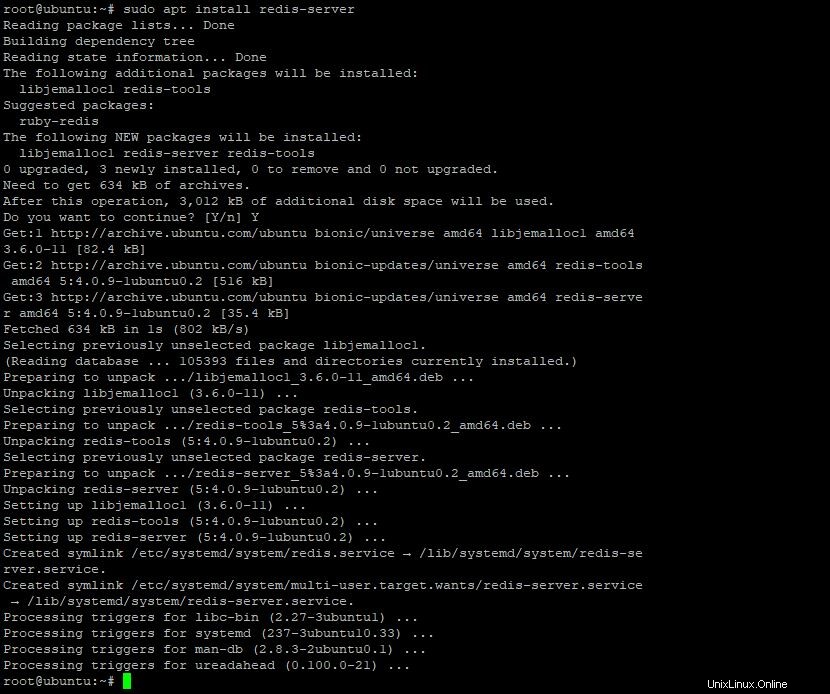
これで、Redisがシステムにインストールされます。今すぐインストールを確認しましょう。
ステップ2:Redisのインストールを確認する
インストールが正常に完了した場合は、redis.serviceというサービスが必要です。 自動的に実行を開始します。
次を使用して、Redisサービスがアクティブかどうかを確認しましょう:
sudo systemctl status redis
サービスが実際に実行されている場合は、以下のスクリーンショットのような出力が表示されます。

ステップ3:Redisを構成する
Redisを使用する前に、デフォルトの構成から行う必要のある構成の微調整がいくつかあります。
/etc/redis/redis.confにあるRedis構成ファイルで変更を加えます。 。
sudoを使用して、テキストエディタ(vi、nanoなど)を使用してこのファイルを開きます 、ファイルを編集する必要があるため。
root@ubuntu:~ # sudo vi /etc/redis/redis.conf
監視対象を構成する行に移動します 構成オプション。
デフォルトでは、オプションはいいえになります 。
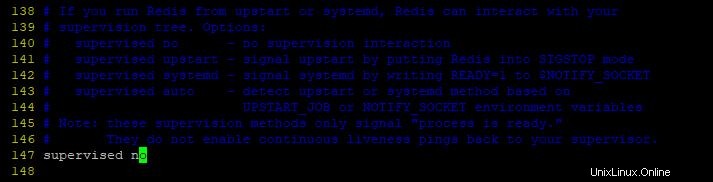
これをsystemdに変更します 、Ubuntuシステムがあり、このサーバーを監視する必要があるためです。
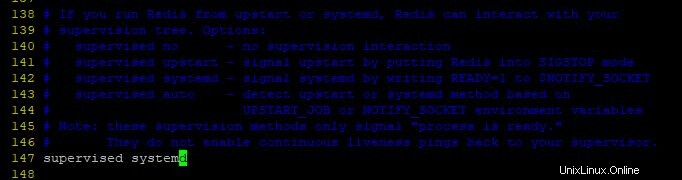
このオプションを変更した後は、それ以上の変更はありません。したがって、変更を保存した後、エディターを終了します。
次に、構成の変更を redis-serverに適用します 、すでに実行中のサービスを再起動する必要があります。 (再起動することもできます)
systemctlを使用します redis.serviceを再起動します。
sudo systemctl restart redis.service
これがシェルプロンプトに戻る場合は、構成変更をRedisサーバーに正常に適用しています!
ステップ4:Redisをテストする
念のため、 redisのステータスを確認しましょう。 もう一度。
sudo systemctl status redis
以前と同じ出力が得られるはずです。これは、エラーなしでアクティブであることを示しています。
それでは、Redisコマンドラインインターフェース( redis-cli )を使用してRedisサーバーに接続しましょう。 。
以下のコマンドを入力するだけで、Redisサーバーに接続できます。
redis-cli
サーバーアドレスとポート(sudo systemctl status redisを使用して見つけることができます)を含むこのようなプロンプトが表示されます )
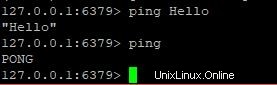
4.1)pingメッセージを送信する
pingを送信しましょう サーバーへのメッセージ。アクティブな場合は、サーバーから応答を受け取ります。
pingと入力しても同様の出力が得られるはずです とこんにちはをpingします 。
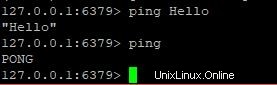
4.2)Key-Valueストレージを確認する
それでは、キーを設定できることを確認しましょう。
テストというキーを設定しましょう 「サンプルキー」という値を使用します 「
実行:
127.0.0.1:6379> set test "Sample Key"
出力
OK
テストの値を取得します 使用:
127.0.0.1:6379> get test
出力
"Sample Key"
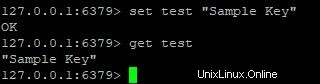
exitと入力します シェルプロンプトに戻ります。
これで、Redisサーバーが正しく機能し、期待どおりにクエリに応答できることを確認できました。
結論
このチュートリアルでは、Redisサーバーをインストールして構成する方法を学びました。 Ubuntu 18.04では、キーと値のペアを効率的に保存するために使用されます。
これが、独自のRedisサーバーをセットアップするのに役立つことを願っています!